ミュゼプラチナム、破産へ - 長年の実績、オーナー、そして何が起きてしまったのか?救済の道は?

大手脱毛サロンチェーン「ミュゼプラチナム」が、現在、破産という危機に瀕しています。2025年5月、複数の報道機関によって、同社を運営する株式会社MPHに対し、債権者である従業員らが破産手続きの申し立てを準備していることが報じられました。長年にわたり多くの女性に支持されてきたミュゼプラチナムに一体何が起こっているのでしょうか。
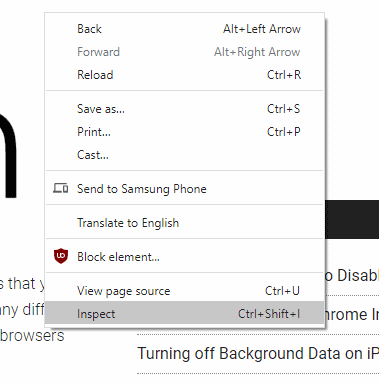
インターネットを使用するほとんどの人は、URLバーの南京錠アイコンがサイトが安全であることを意味することをすでに知っていますが、それが何を意味するのか、またはその南京錠との接続が実際にどれほど安全であるかを正確に理解していない場合があります。
南京錠は、HTTPSを使用してWebサイトへの接続が保護されていることを視覚的に示します。HTTPS(Hypertext Transfer Protocol Secure)は、暗号化を使用してデータを詮索好きな目から保護するHTTPプロトコルのバージョンです。
暗号化は、暗号化暗号とキーを使用してデータをスクランブルするプロセスであり、復号化キーを使用してのみデータを読み取ることができます。あなたはそれをロックボックスと考えることができます、あなたはメッセージを書いて、ボックスをロックすることができます、そしてそれから正しいキーを持っている人だけがメッセージを読むためにボックスを開くことができます。これにより、ハッカーがアカウントの詳細を盗もうとすることからデータを安全に保つことができます。
知っておくべき重要な情報の1つは、HTTPSの暗号化とセキュリティは、URLバーに入力したWebサイトへの接続が安全であることを確認するだけであるということです。それは、ウェブサイトが安全であること、あるいはそれがあなたが閲覧しようとしたウェブサイトであることを意味するものではありません。多くのフィッシングおよびマルウェアのWebサイトは、アクセスしやすくなるにつれてHTTPSを使用するようになっているため、HTTPSを使用するサイトを信頼するだけでは安全ではありません。
ヒント:「フィッシング」Webサイトは、正当なログインページを偽造することにより、アカウント情報などの機密データを送信するように仕向けようとします。フィッシングサイトへのリンクは、多くの場合、電子メールで送信されます。マルウェアは「悪意のあるソフトウェア」の総称であり、ウイルス、ワーム、ランサムウェアなどが含まれます。
注:安全でない接続を介して、ユーザー名とパスワード、または銀行の詳細などの他の機密情報を入力しないでください。サイトに南京錠とHTTPSがある場合でも、詳細を入力する場所に注意する必要がないという意味ではありません。
Chromeデベロッパーツール
セキュリティで保護された接続の詳細を表示するには、Chromeデベロッパーツールバーを開く必要があります。これを行うには、F12キーを押すか、右クリックしてリストの下部にある[検査]を選択します。
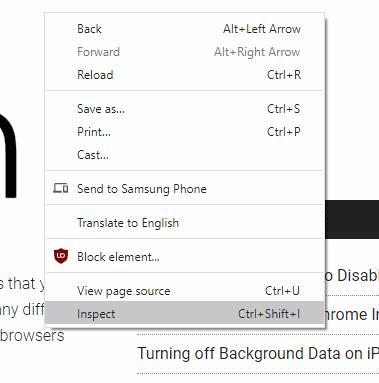
開発者ツールバーはデフォルトで「要素」パネルになり、「セキュリティ」パネルに切り替えるために必要なセキュリティ情報が表示されます。すぐに表示されない場合は、開発者ツールのパネルバーにある二重矢印アイコンをクリックして、そこから[セキュリティ]を選択する必要があります。
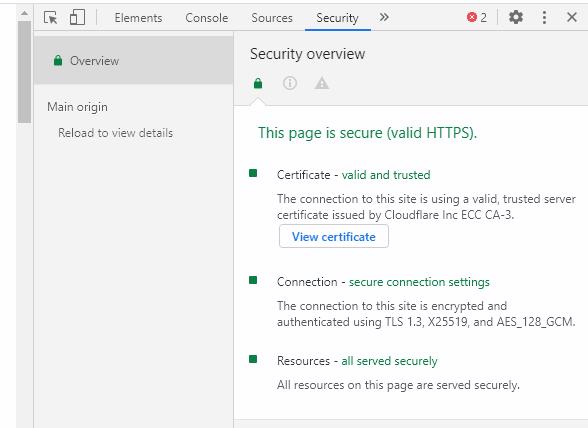
開発者ツールバーがページの右側に添付されたくない場合は、開発者の右上にある3つのドットのアイコンをクリックして、ツールバーを左下に移動するか、別のウィンドウに移動できます。ツールバーをクリックし、「ドック側」の選択からお好みのオプションを選択します。
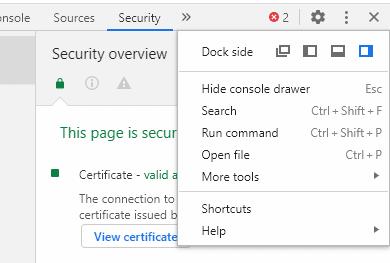
セキュリティパネルの概要には、証明書、接続、およびリソースの3つの情報セクションがあります。これらは、HTTPS証明書の詳細、接続を保護するために使用される暗号化、およびリソースが安全に提供されていないかどうかの詳細をそれぞれカバーしています。
証明書
証明書セクションには、HTTPS証明書が有効で信頼できる場合、どの認証局がHTTPS証明書を発行したかが示され、証明書を表示できます。接続しているWebサイトがURLの所有者によって運営されていることを確認する以外に、証明書は接続のセキュリティに直接影響しません。
ヒント:HTTPS証明書は、信頼の鎖システムで機能します。多くのルート認証局は、Webサイトを所有していることを証明した後、Webサイトの所有者に証明書を発行することを信頼されています。このシステムは、ハッカーが所有していないWebサイトの証明書を生成できないように設計されています。これらの証明書には、ルート認証局への信頼の鎖がないためです。
繋がり
「接続」セクションでは、データの暗号化に使用される暗号化プロトコル、鍵交換アルゴリズム、および暗号化アルゴリズムについて詳しく説明します。暗号化アルゴリズムは、理想的には「TLS1.2」または「TLS1.3」と言う必要があります。TLS(Transport Level Security)は、暗号化構成をネゴシエートするための標準です。
TLSバージョン1.3および1.2は現在の標準であり、安全であると見なされています。TLS 1.0と1.1はどちらも古く、いくつかの既知の弱点があるため、どちらも非推奨になりつつありますが、セキュリティ面ではまだ十分です。
ヒント:非推奨とは、それらの使用が推奨されておらず、サポートを削除するための措置が講じられていることを意味します。
TLSの前身はSSLv3とSSLv2でした。2015年と2011年以降、それぞれ安全でないと見なされたために非推奨になっているため、これらのオプションのいずれかをサポートする場所はほとんどありません。
次の値は鍵交換アルゴリズムです。これは、暗号化アルゴリズムで使用される暗号化キーを安全にネゴシエートするために使用されます。名前を付けるには多すぎますが、通常、「楕円曲線ディフィーヘルマンエフェメラル」またはECDHEと呼ばれる鍵共有プロトコルに依存しています。サードパーティのネットワーク監視ソフトウェアと意図的に弱められた構成を使用せずに、合意された暗号化キーを決定することはできません。ブラウザでこの情報へのアクセスを明示的にサポートしていないということは、誤ってこの情報が危険にさらされる可能性がないことを意味します。
[接続]セクションの最後の値は、接続の暗号化に使用される暗号スイートです。繰り返しになりますが、名前を付けるには多すぎます。暗号には通常、使用される暗号化アルゴリズム、暗号の強度(ビット単位)、および使用されているモードを説明できるマルチパート名があります。
上のスクリーンショットに示されているAES-128-GCMの例では、暗号化アルゴリズムはAES、つまりAdvanced Encryption Standardであり、強度は128ビットであり、Galois-Counter-Modeが使用されています。
ヒント:128ビットまたは256ビットは、暗号化セキュリティの最も一般的なレベルです。これは、使用されている暗号化キーを構成する128ビットまたは256ビットのランダム性があることを意味します。これは、2 ^ 128の可能な組み合わせ、または2に128倍の組み合わせです。すべての指数と同様に、数値は非常に大きく、非常に速くなります。可能な256ビットのキーの組み合わせの数は、観測可能な宇宙の原子数のローエンドの推定値とほぼ同じです。複数のスーパーコンピューターと何世紀にもわたる時間があっても、暗号化キーを正しく推測することは想像を絶するほど困難です。
資力
リソースセクションには、画像、スクリプト、スタイルシートなど、安全な接続を介して読み込まれなかったページリソースが表示されます。リソースが安全にロードされていない場合、このセクションは赤で強調表示され、ネットワークパネルに特定のアイテムを表示するためのリンクを提供します。
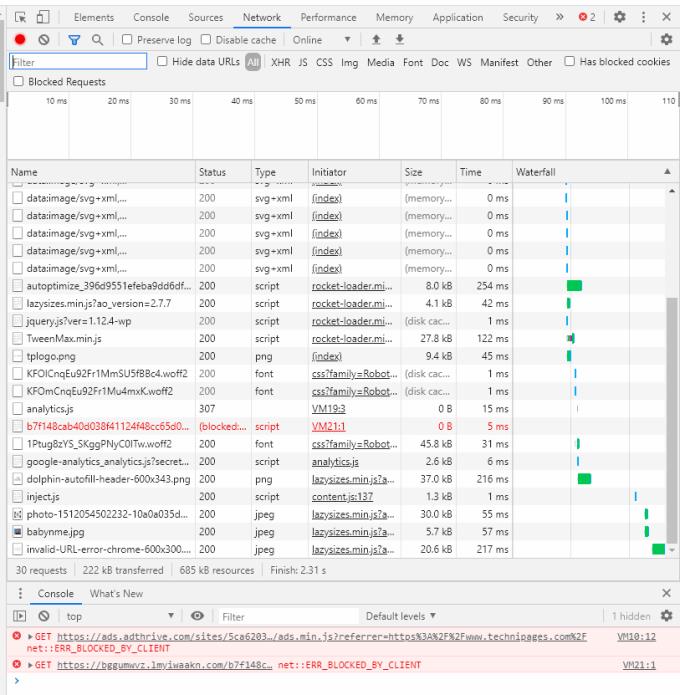
安全でないリソースはハッカーが知らないうちに変更する可能性があるため、理想的には、すべてのリソースを安全にロードする必要があります。
詳しくは
パネルの左側にある列を使用して、読み込まれた各ドメインとサブドメインの詳細を確認できます。これらのページには、概要とほぼ同じ情報が表示されますが、証明書の透明性情報と証明書の詳細が表示されます。
ヒント:証明書の透明性は、証明書発行プロセスの過去の悪用に対抗するために使用されるプロトコルです。これは、新しく発行されたすべての証明書の必須部分になり、証明書が正当であることをさらに検証するために使用されます。
オリジンビューでは、ページにコンテンツを読み込んだ各ドメインとサブドメインを確認できるため、特定のセキュリティ構成を確認できます。
大手脱毛サロンチェーン「ミュゼプラチナム」が、現在、破産という危機に瀕しています。2025年5月、複数の報道機関によって、同社を運営する株式会社MPHに対し、債権者である従業員らが破産手続きの申し立てを準備していることが報じられました。長年にわたり多くの女性に支持されてきたミュゼプラチナムに一体何が起こっているのでしょうか。
「トゥン・トゥン・トゥン・サフール(Tung Tung Tung Sahur)」は、2025年初頭にTikTokで爆発的に広まったバイラルミームで、イスラム教の聖なる断食月であるラマダンと密接に関連しています。
ピン留めが解除されたアプリやプログラムがタスクバーに再度表示される場合は、Layout XMLファイルを編集してカスタム行を削除できます。
WindowsおよびAndroidデバイス用の簡単な手順で、Firefoxの自動入力から保存された情報を削除します。
このチュートリアルでは、Apple iPod Shuffleのソフトリセットまたはハードリセットを実行する方法を示します。
Google Playには多くの素晴らしいアプリがあり、サブスクリプションを登録せずにはいられません。しかし、それが増えると、Google Playのサブスクリプションを管理する必要が出てきます。
ポケットや財布の中で支払い用のカードを探すのは本当に面倒です。近年、さまざまな企業が非接触型支払いソリューションを開発・発売しています。
Androidのダウンロード履歴を削除することで、ストレージスペースが増えます。以下の手順を実行してください。
このガイドでは、PC、Android、またはiOSデバイスを使用してFacebookから写真やビデオを削除する方法を説明します。
Galaxy Tab S9 Ultraを使っている間、時にはリセットが必要になる場合があります。ここでは、Galaxy Tab S9をリセットする方法を詳しく説明します。







